
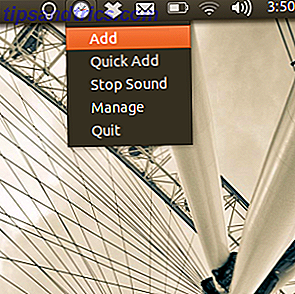 Ställ in vanliga påminnelser för att göra saker på Ubuntu, eller sätt på ett larm för senare idag. Oavsett om du vill komma ihåg att låta din katt ut ur poolen idag runt 3 eller hämta hunden från sitt jobb varje vardag kl. 6, kan den märkliga stavade indikatorminnaren (yep med en "o") hjälpa dig ut genom spelar ett ljud, visar en anmälan eller ens kör ett kommando.
Ställ in vanliga påminnelser för att göra saker på Ubuntu, eller sätt på ett larm för senare idag. Oavsett om du vill komma ihåg att låta din katt ut ur poolen idag runt 3 eller hämta hunden från sitt jobb varje vardag kl. 6, kan den märkliga stavade indikatorminnaren (yep med en "o") hjälpa dig ut genom spelar ett ljud, visar en anmälan eller ens kör ett kommando.
Visst, du kan använda en kalender för påminnelser, men för många som är överkill - de behöver bara enstaka påminnelser om vissa saker. Och dessutom kan Remindor göra saker som de flesta kalendrar inte kan, inklusive att starta något kommando du vill när som helst. Denna indikatorapplet är extremt enkel att använda och fungerar som annonserad.
Ställa in påminnelser
Att komma igång kan inte vara enklare - bara öppna programmet och det kommer att visas i indikatorområdet som klocka. Klicka på det och du får se dina alternativ.

För att lägga till en påminnelse klickar du på den lämpliga namnet " add " -knappen. Nu är du där handlingen är:

Du kan ställa in ett larm för senare idag, vilket är enkelt - skriv bara in en tid. Du kan ställa in ett alarm för en framtida dag genom att fylla i fältet " Datum ": skriv något som " imorgon ", "nästa tisdag " eller " 27 augusti "; Programvaran kommer att ta reda på vad det betyder (och om det inte kan visas en röd cirkel med en "X" i fältet).
Du kan även använda detta för att ställa in återkommande påminnelser, t.ex. "Varje tisdag", "var 21: e eller" var 30: e dag som börjar idag ". Klicka på knappen " Hjälp " om du blir förvirrad - det beskriver många exempel.
Om du är ett fan av Ubuntus standardanmälningssystem (och du borde vara), kommer du gärna veta att den stöds. Slå på anmälningarna och så ser du något på följande sätt:

Vrid på " Notifieringar " -knappen för att detta ska fungera. Naturligtvis kanske det inte räcker för dig, så var noga med att skapa ett ljud också. Det finns inga medföljande ljud, men du kan välja vilken fil som helst på din dator.
Du kan lämna anteckningar, men det är knappast den mest spännande funktionen här. Den mest spännande funktionen är förmodligen ...
... kommandon!
Påminnelse blir kraftfull när du inser att det kan starta kommandon. Om du är en kommandovärdig Linux-användare vet du exakt vad det betyder, men om inte, vet bara att du kan använda detta för att starta något program vid en viss tid. För att göra detta måste du veta programmets kommandon. Här är en snabb översikt över kommandon för appar som du säkert kommer att känna igen:
- firefox
- google krom
- VLC
- rhythmbox
- gedit
Ännu bättre kan du starta något program inom vissa parametrar. Till exempel: du kan berätta för VLC att öppna en viss fil vid en viss tid, bara genom att använda kommandot " vlc /path/to/your/freaking/file.mp3 ".
En idé som jag hade var att tvinga dig att sluta surfa på webben med kommandot " killall google-chrome ". Kommandot " killall " stänger vilket program som kommer efter det - i det här fallet Chrome.
De enda gränserna för vad du kan göra med detta är din fantasi, men jag kan inte beskriva allt du behöver veta om Linux-kommandon i den här korta artikeln. Jag föreslår att du läser detta och spelar med kommandoraden. Medan du är på det skriver du kommandon för dina favoritprogram följt av ett mellanslag och " -hjälp ". Du kommer nog att lära dig något.
Installera indikatorminnet
Grattis, du har lyckats läsa förbi min mestadelsrelaterade rant om Linux-kommandon. Nu finns instruktioner om hur man installerar Påminnelse i Ubuntu med ... kommandon!
Öppna terminalen och kör dessa tre:
sudo add-apt-depot ppa: bhdouglass / indicator-remindor sudo apt-uppdatera sudo apt-get install indikator-remindor
Den första lägger till "indikator-påminnelsen" PPA; den andra uppdaterar din paketlista; den tredje installerar programmet. Alternativt kan du använda (GUI) Y PPA, en lättanvänd PPA-chef för Ubuntu Y PPA Hantera: En GUI för hantering av Ubuntu PPAs [Linux] Y PPA Hantera: En GUI för hantering av Ubuntu PPAs [Linux] Vill du ha för att undvika att använda kommandoraden vid installation av blödande kantprogram? Hantera sedan dina Ubuntu PPAs från en enkel GUI med Y PPA Manager. Ubuntu-användare får sin programvara från Ubuntu ... Läs mer.
Är du inte en Ubuntu-användare? hitta källkoden här och se vad du kan göra på någon annan Linux distro. Var noga med att fylla i oss i kommentarerna nedan!
Idéer, någon?
Jag njuter av det här programmet hittills, men jag kan inte vänta med att höra vad du tycker om alla tycker om. Vänligen dela dem i kommentarerna nedan så att alla kan lära av din visdom, vilket förmodligen är enormt (men inte så mycket så att du är oskadlig för smickling). Jag ser fram emot ett bra samtal.


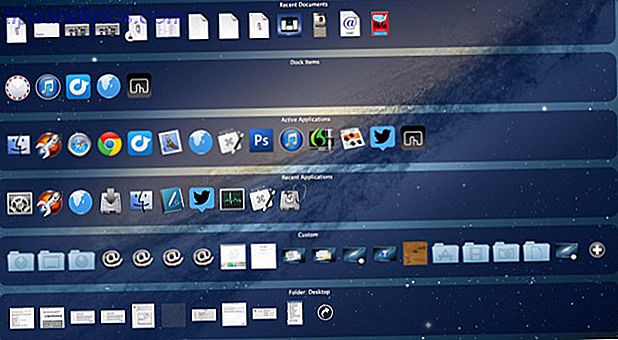
![SuperPhoto: Lägg enkelt till effekter och filter på dina foton [Mac]](https://www.tipsandtrics.com/img/mac/692/superphoto-easily-add-effects-filters-your-photos.png)